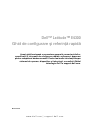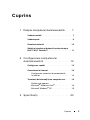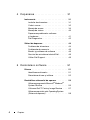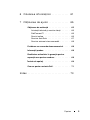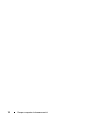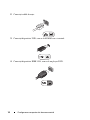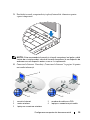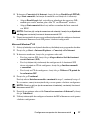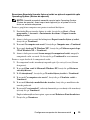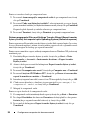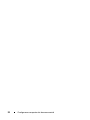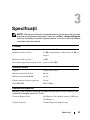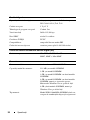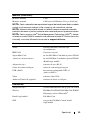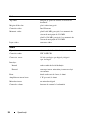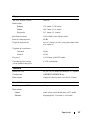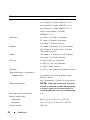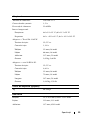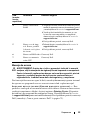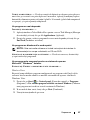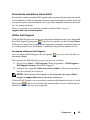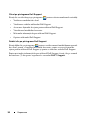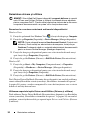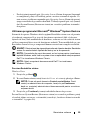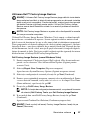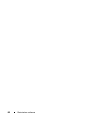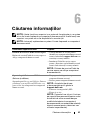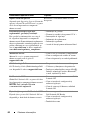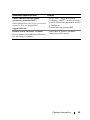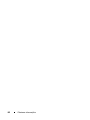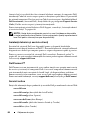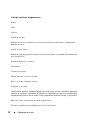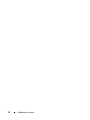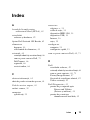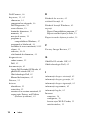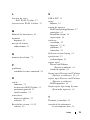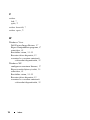Dell Latitude E4300 Ghid de inițiere rapidă
- Tip
- Ghid de inițiere rapidă

www.dell.com | support.dell.com
Dell™ Latitude™ E4300
Ghid de configurare şi referinţă rapidă
Acest ghid furnizează o prezentare generală a caracteristicilor,
specificaţii şi informaţii de configurare rapidă, software şi depanare
pentru computerul dumneavoastră. Pentru mai multe informaţii despre
sistemul de operare, dispozitive şi tehnologii, consultaţi
Ghidul
tehnologic Dell
la support.dell.com.
Model PP13S

Note, anunţuri şi avertismente
NOTĂ: O NOTĂ indică informaţii importante care vă ajută să utilizaţi mai bine
computerul dumneavoastră.
ANUNŢ: Un ANUNŢ indică fie o deteriorare potenţială a hardware-ului sau
pierdere de date şi vă comunică cum să evitaţi problema.
AVERTISMENT: Un AVERTISMENT indică o daună potenţială pentru
bunuri, daună corporală sau decesul.
Dacă aţi achiziţionat un computer Dell™ Seria n, orice referinţe din prezentul document
la sistemele de operare Microsoft
®
Windows
®
nu sunt aplicabile.
Menţiune produs Macrovision
Acest produs include tehnologie de protecţie a drepturilor de proprietate intelectuală,
care este protejată prin declaraţii de proprietate asupra procedurii din anumite brevete
şi alte drepturi de proprietate intelectuală din S.U.A. deţinute de Corporaţia Macrovision
şi de alţi deţinători de drepturi. Utilizarea tehnologiei de protecţie a drepturilor de
proprietate intelectuală trebuie aprobată de Corporaţia Macrovision, fiind destinată
exclusiv utilizării domestice sau în alte medii restrânse, în absenţa unei autorizaţii
extinse oferite de către Corporaţia Macrovision. Dezasamblarea şi modificarea
echipamentului sunt interzise.
____________________
Informaţiile din acest document pot fi modificate fără notificare.
© 2008 Dell Inc. Toate drepturile rezervate.
Este strict interzisă reproducerea sub orice formă a acestor materiale, fără autorizaţia scrisă de la Dell Inc.
Mărcile comerciale utilizate în acest text: Dell, logo-ul DELL, Latitude, Latitude ON, Wi-Fi Catcher,
DellConnect şi ExpressCharge sunt mărci comerciale ale Dell Inc.; Bluetooth este o marcă comercială
înregistrată a Bluetooth SIG, Inc. şi este utilizată de Dell sub licenţă; Core este o marcă comercială şi
Intel şi iAMT sunt mărci comerciale înregistrate ale Intel Corporation în Statele Unite ale Americii şi
în alte ţări; Blu-ray Disc este o marcă comercială a Blu-ray Disc Association; Microsoft, Windows,
Windows Vista şi logo-ul butonului Start din Windows Vista sunt mărci comerciale sau mărci comerciale
înregistrate ale Microsoft Corporation în Statele Unite ale Americii şi/sau în alte ţări.
Alte mărci comerciale şi denumiri comerciale pot fi utilizate în acest document pentru referire fie la
entităţ
ile care au drepturi asupra mărcilor şi denumirilor, fie la produsele acestora. Dell Inc. neagă
orice interes de proprietate asupra mărcilor comerciale şi denumirilor comerciale cu excepţia celor
care îi aparţin.
Model PP13S
Octombrie 2008 N/C U127D Rev. A01

Cuprins 3
Cuprins
1 Despre computerul dumneavoastră . . . . 7
Vedere frontală . . . . . . . . . . . . . . . . . . . . . 7
Vedere spate
. . . . . . . . . . . . . . . . . . . . . . . 9
Scoaterea bateriei
. . . . . . . . . . . . . . . . . . 10
Switch-ul wireless şi butonul Locator de reţea
Dell™ Wi-Fi Catcher™
. . . . . . . . . . . . . . . . 11
2 Configurarea computerului
dumneavoastră
. . . . . . . . . . . . . . . . . . . 13
Configurare rapidă . . . . . . . . . . . . . . . . . . 13
Conectarea la Internet
. . . . . . . . . . . . . . . . 16
Configurarea conexiunii dumneavoastră
la Internet
. . . . . . . . . . . . . . . . . . . . . 16
Transferul de informaţii la un computer nou
. . . . 18
Sistemul de operare
Microsoft
®
Windows Vista
®
. . . . . . . . . . . 18
Microsoft Windows
®
XP . . . . . . . . . . . . . 18
3Specificaţii . . . . . . . . . . . . . . . . . . . . . . 23

4 Cuprins
4 Depanarea . . . . . . . . . . . . . . . . . . . . . . 31
Instrumente . . . . . . . . . . . . . . . . . . . . . . 31
Ledurile de alimentare
. . . . . . . . . . . . . . 31
Coduri sonore
. . . . . . . . . . . . . . . . . . . 32
Mesaje de eroare
. . . . . . . . . . . . . . . . . 33
Mesaje de sistem
. . . . . . . . . . . . . . . . . 40
Depanarea problemelor software
şi hardware
. . . . . . . . . . . . . . . . . . . . 41
Dell Diagnostics
. . . . . . . . . . . . . . . . . . 42
Sfaturi de depanare
. . . . . . . . . . . . . . . . . 44
Probleme de alimentare
. . . . . . . . . . . . . 44
Problemele de memorie
. . . . . . . . . . . . . 45
Blocări şi probleme de software
. . . . . . . . 46
Serviciul de actualizare tehnică Dell
. . . . . . 49
Utilitar Dell Support
. . . . . . . . . . . . . . . . 49
5 Reinstalare software . . . . . . . . . . . . . 51
Drivere . . . . . . . . . . . . . . . . . . . . . . . . . 51
Identificarea driverelor
. . . . . . . . . . . . . . 51
Reinstalare drivere şi utilitare
. . . . . . . . . . 52
Restabilirea sistemului de operare . . . . . . . . 54
Utilizarea programului Microsoft
®
Windows
®
System Restore
. . . . . . . . . . . . . . . . . 55
Utilizarea Dell™ Factory Image Restore
. . . 57
Utilizarea suportului optic Operating System
(Sistem de operare)
. . . . . . . . . . . . . . . 58

Cuprins 5
6Căutarea informaţiilor . . . . . . . . . . . . 61
7Obţinerea de ajutor
. . . . . . . . . . . . . . 65
Obţinerea de asistenţă . . . . . . . . . . . . . . . 65
Asistenţă tehnică şi serviciu clienţi
. . . . . . . 66
DellConnect™
. . . . . . . . . . . . . . . . . . . 66
Servicii online
. . . . . . . . . . . . . . . . . . . 66
Serviciu AutoTech
. . . . . . . . . . . . . . . . 67
Serviciu automat stare comandă
. . . . . . . . 68
Probleme cu comanda dumneavoastră
. . . . . 68
Informaţii produs
. . . . . . . . . . . . . . . . . . . 68
Restituirea articolelor în garanţie pentru
reparaţie sau pentru ramburs
. . . . . . . . . . . 68
Înainte să apelaţi
. . . . . . . . . . . . . . . . . . . 69
Cum se poate contacta Dell
. . . . . . . . . . . . 71
Index . . . . . . . . . . . . . . . . . . . . . . . . . . . . . . 73

6 Cuprins

Despre computerul dumneavoastră 7
Despre computerul
dumneavoastră
Vedere frontală
2
1
3
4
7
8
9
6
5
11
12
15
16
21
13
17
14
18
10
20
19

8 Despre computerul dumneavoastră
1 cameră (opţională) 2 afişaj
3 lumini de stare tastatură 4 tastatură
5 butoane de control al volumului 6 buton Dell™ Latitude ON™
(opţional)
7 buton alimentare 8 conector USB
9 conector IEEE 1394 10 switch wireless şi buton Locator
de reţea Dell Wi-Fi Catcher™
11 conectori audio (linie ieşire)
şi de microfon (linie intrare)
12 unitate optică
13 slot ExpressCard 14 cititor de amprentă (opţional)
15 cititor de carduri inteligente fără
atingere (opţional)
16 track stick
17 slot card SecureDigital (SD) 18 touch pad
19 butoane track stick/butoane
touch pad
20 lumini de stare dispozitiv
21 senzor de lumină ambientală
şi microfon

Despre computerul dumneavoastră 9
Vedere spate
AVERTISMENT: Nu blocaţi, nu forţaţi obiecte înăuntru şi nu permiteţi
acumularea prafului în orificiile de ventilaţie. Nu depozitaţi computerul
Dell într-un mediu neaerisit, cum ar fi un geamantan, în timp ce
funcţionează. Blocarea aerisirii poate cauza defectarea computerului
sau poate provoca incendii. Computerul porneşte ventilatorul atunci
când se încălzeşte. Zgomotul ventilatorului este normal şi nu indică
o problemă cu ventilatorul sau computerul.
1 unitate hard disk 2 slot card inteligent
3 orificii de ventilaţie 4 conector eSATA/USB
5 conector video 6 slot cablu de securitate
7 conector pentru transformator c.a. 8 lumină alimentare/lumină baterie
9 baterie 10 conector de reţea (RJ-45)
8
1
4
7
5
2
3
9
6
10

10 Despre computerul dumneavoastră
Scoaterea bateriei
AVERTISMENT: Înainte de a iniţia o procedură indicată în această
secţiune, citiţi instrucţiunile de siguranţă livrate împreună cu computerul.
Pentru informaţii suplimentare despre cele mai bune practici privind
siguranţa, consultaţi pagina de start pentru conformitatea cu
reglementările, la adresa www.dell.com/regulatory_compliance.
AVERTISMENT: Înainte să scoateţi sau să înlocuiţi bateria, opriţi
computerul Apoi, deconectaţi adaptorul de c.a. de la priza electrică
şi de la computer, deconectaţi modemul de la conectorul de perete
şi de la computer şi scoateţi toate cablurile externe de la computer.
AVERTISMENT: Utilizarea unei baterii incompatibile poate creşte riscul
de incendiu sau explozie. Înlocuiţi bateria doar cu o baterie compatibilă
achiziţionată de la Dell. Bateria este concepută să funcţioneze cu
computerul dumneavoastră Dell™. Nu utilizaţi o baterie de la alte
computere la computerul dumneavoastră.

Despre computerul dumneavoastră 11
Switch-ul wireless şi butonul Locator de
reţea Dell™ Wi-Fi Catcher™
Utilizaţi switch-ul wireless pentru a activa sau a dezactiva dispozitive de reţea wireless
şi Locatorul de reţea Wi-Fi Catcher pentru a localiza reţele. Pentru informaţii
despre conectarea la Internet, consultaţi „Conectarea la Internet” la pagina 16.
pictogramă switch wireless
pictogramă Locator de reţea Dell Wi-Fi Catcher

12 Despre computerul dumneavoastră

Configurarea computerului dumneavoastră 13
Configurarea computerului
dumneavoastră
Configurare rapidă
AVERTISMENT: Înainte de a iniţia o procedură indicată în această
secţiune, citiţi instrucţiunile de siguranţă livrate împreună cu computerul.
Pentru informaţii suplimentare despre cele mai bune practici privind
siguranţa, consultaţi pagina de start pentru conformitatea cu
reglementările, la adresa www.dell.com/regulatory_compliance.
AVERTISMENT: Transformatorul c.a. poate fi conectat la prize electrice
din întreaga lume. Cu toate acestea, tipurile de conectori şi cabluri de
alimentare variază de la o ţară la alta. Utilizarea unui cablu necorespunzător
sau conectarea incorectă a unui cablu la cablul de alimentare sau la
priza electrică poate provoca incendii sau deteriorarea echipamentului.
ANUNŢ: Atunci când deconectaţi de la computer cablul transformatorului
c.a., prindeţi conectorul şi nu cablul propriu-zis şi trageţi ferm, dar atent,
pentru a preveni deteriorarea cablului. Atunci când înfăşuraţi cablul
transformatorului c.a., asiguraţi-vă că urmaţi unghiul conectorului pe
transformatorul c.a. pentru a evita deteriorarea cablului.
NOTĂ:
S-ar putea ca unele dispozitive să nu fie incluse dacă nu le-aţi comandat.
1
Conectaţi transformatorul c.a. la conectorul transformatorului c.a. de pe computer
şi la priza electrică.

14 Configurarea computerului dumneavoastră
2
Conectaţi cablul de reţea.
3
Conectaţi dispozitive USB, cum ar fi un maus sau o tastatură.
4
Conectaţi dispozitive IEEE 1394, cum ar fi un player DVD.

Configurarea computerului dumneavoastră 15
5
Deschideţi ecranul computerului şi apăsaţi butonul de alimentare pentru
a porni computerul.
NOTĂ: Este recomandat să porniţi şi să opriţi computerul cel puţin o dată
înainte de a instala carduri sau de a conecta computerul la un dispozitiv de
andocare sau alt dispozitiv extern, cum ar fi o imprimantă.
6
Conectare la Internet. Consultaţi „Conectarea la Internet” la pagina 16 pentru
mai multe informaţii.
1 serviciu Internet 2 modem de cablu sau DSL
3 router wireless 4 laptop cu conexiune
prin cablu
5 laptop cu conexiune
wireless
1
2
3
1
2
3
4
5

16 Configurarea computerului dumneavoastră
Conectarea la Internet
NOTĂ: Furnizorii ISP şi ofertele ISP variază în funcţie de ţară.
Pentru a vă conecta la Internet, aveţi nevoie de un modem sau de o conexiune la
reţea şi de un furnizor de servicii Internet (ISP). Dacă utilizaţi o conexiune pe linie
comutată, conectaţi o linie telefonică la conectorul de modem de pe computerul
dumneavoastră şi la conectorul telefonic de perete înainte de a configura conexiunea
dumneavoastră la Internet. Dacă utilizaţi o conexiune DSL, modem cu cablu,
sau modem prin satelit, contactaţi furnizorul dumneavoastră ISP sau serviciul
de telefonie mobilă pentru instrucţiuni de configurare.
Configurarea conexiunii dumneavoastră la Internet
Pentru a configura o conexiune Internet cu o comandă rapidă pe desktop furnizată
de ISP:
1
Salvaţi şi închideţi toate fişierele deschise şi închideţi toate programele deschise.
2
Faceţi dublu clic pe pictograma
ISP de pe desktopul Microsoft
®
Windows
®
.
3
Urmaţi instrucţiunile de pe ecran pentru a încheia configurarea.
Dacă nu aveţi o pictogramă ISP pe desktopul dumneavoastră sau dacă doriţi
să configuraţi o conexiune Internet cu un alt ISP, efectuaţi paşii din secţiunea
corespunzătoare de mai jos.
NOTĂ: Dacă nu vă puteţi conecta la Internet, consultaţi
Ghidul tehnologic
Dell
. Dacă v-aţi conectat cu succes înainte, s-ar putea ca furnizorul ISP să
aibă o întrerupere a serviciului. Contactaţi furnizorul dumneavoastră ISP pentru
a verifica starea serviciului sau încercaţi să vă conectaţi din nou mai târziu.
NOTĂ: Să aveţi pregătite informaţiile despre furnizorul dumneavoastră ISP.
Dacă nu aveţi un ISP, consultaţi asistentul de Conectare la Internet.
Sistemul de operare Microsoft
®
Windows Vista
®
1
Salvaţi şi închideţi toate fişierele deschise şi închideţi toate programele deschise.
2
Faceţi clic pe butonul Start Windows Vista
→
Panou de control
.
3
În
Reţea şi Internet
, faceţi clic pe
Conectaţi-vă la Internet
.

Configurarea computerului dumneavoastră 17
4
În fereastra
Conectaţi-vă la Internet
, faceţi clic fie pe
Bandă largă (PPPoE)
,
fie pe
Linie comutată
, în funcţie de modul în care doriţi să vă conectaţi:
•
Alegeţi
Bandă largă
dacă veţi utiliza o tehnologie de conectare DSL,
modem prin satelit, modem prin cablu TV sau Bluetooth
®
wireless.
•
Alegeţi
Linie comutată
dacă veţi utiliza un modem de linie comutată
sau ISDN.
NOTĂ: Dacă nu ştiţi ce tip de conexiune să selectaţi, faceţi clic pe Ajută-mă
să aleg sau contactaţi furnizorul dumneavoastră ISP.
5
Urmaţi instrucţiunile de pe ecran şi utilizaţi informaţiile de configurare furnizate
de furnizorul dumneavoastră ISP pentru a încheia configurarea.
Microsoft
Windows
®
XP
1
Salvaţi şi închideţi toate fişierele deschise şi închideţi toate programele deschise.
2
Faceţi clic pe
Start
→
Internet Explorer
→
Conectaţi-vă la Internet
.
3
În fereastra următoare, faceţi clic pe opţiunea adecvată:
•
Dacă nu aveţi un ISP, faceţi clic pe
Alegere dintr-o listă de furnizori
servicii Internet (ISP)
.
•
Dacă aţi obţinut deja informaţii de configurare de la furnizorul ISP,
dar nu aţi primit un CD de configurare, faceţi clic pe
Instalare manuală
a conexiunii
.
•
Dacă aveţi un CD de configurare, faceţi clic pe
Utilizare CD primit de
la un furnizor ISP
.
4
Faceţi clic pe
Următorul
.
Dacă aţi selectat
Instalare manuală a conexiunii
în etapa 3, continuaţi la etapa 5.
În caz contrar, urmaţi instrucţiunile de pe ecran pentru a încheia configurarea.
NOTĂ: Dacă nu ştiţi ce tip de conexiune să selectaţi, contactaţi furnizorul
dumneavoastră ISP.
5
Faceţi clic pe opţiunea adecvată în
Cum se face conectarea la Internet?
şi faceţi
clic pe
Următorul
.
6
Utilizaţi informaţiile de configurare furnizate de ISP-ul dumneavoastră pentru
a încheia configurarea.

18 Configurarea computerului dumneavoastră
Transferul de informaţii la un computer nou
Sistemul de operare Microsoft
®
Windows Vista
®
1
Faceţi clic pe butonul Start Windows Vista , apoi faceţi clic pe
Transfer fişiere
şi setări
→
Pornire transfer uşor Windows
.
2
În caseta de dialog
Control cont utilizator
, faceţi clic pe
Continuare
.
3
Faceţi clic pe
Pornire transfer nou
sau
Continuare transfer în curs
.
4
Urmaţi instrucţiunile oferite pe ecran de expertul Windows Easy Transfer.
Microsoft Windows
®
XP
Windows XP oferă Expert transfer fişiere şi setări pentru a muta date de la un
computer sursă la un computer nou.
Puteţi să transferaţi datele la computerul nou printr-o conexiune serială de reţea
sau puteţi să le stocaţi pe suporturi amovibile, cum ar fi CD inscriptibil, pentru
transfer pe computerul nou.
NOTĂ: Puteţi să transferaţi informaţii de la un computer vechi la unul nou
prin conectarea directă a unui cablu serial la porturile intrare/ieşire (I/O) ale
celor două computere.
Pentru instrucţiuni privind configurarea unei conexiuni prin cablu directă între
două computere, consultaţi articolul nr. 305621 din Microsoft Knowledge
Base, intitulat
How to Set Up a Direct Cable Connection Between Two
Computers in Windows XP
(Cum se configurează o conexiune de cablu
directă între două computere în Widows XP). Aceste informaţii s-ar putea
să nu fie disponibile în anumite ţări.
Pentru transferul de informaţii la un computer nou, trebuie să executaţi Expert
transfer fişiere şi setări.

Configurarea computerului dumneavoastră 19
Executarea Expertului transfer fişiere şi setări cu ajutorul suportului optic
Operating System (Sistem de operare)
NOTĂ: Această procedură necesită suportul optic
Operating System
(Sistem de operare). Acest suport este opţional şi s-ar putea să nu fie
inclus cu anumite computere.
Pentru a pregăti un computer nou pentru transferul de fişiere:
1
Deschideţi Expert transfer fişiere şi setări: faceţi clic pe
Start
→
Toate
programele
→
Accesorii
→
Instrumente de sistem
→
Expert transfer
fişiere şi setări
.
2
Atunci când apare ecranul de întâmpinare
Expert transfer fişiere şi setări
,
faceţi clic pe
Următorul
.
3
În ecranul
Ce computer este acesta?
, faceţi clic pe
Computer nou
→
Următorul
.
4
În ecranul
Aveţi un CD Windows XP?
, faceţi clic pe
Utilizare expert de pe
CD-ul Windows XP
→
Următorul
.
5
Atunci când apare ecranul
Acum mergeţi la computerul vechi
, mergeţi la
computerul vechi sau sursă.
Nu
faceţi clic pe
Următorul
în acest moment.
Pentru a copia datele de la computerul vechi:
1
Pe computerul vechi, introduceţi suportul optic
Operating System
(Sistem
de operare).
2
În ecranul
Bun venit la Microsoft Windows XP
, faceţi clic pe
Efectuare
activităţi diverse
.
3
În
Ce intenţionaţi?
, faceţi clic pe
Transfer fişiere şi setări
→
Următorul
.
4
În ecranul
Ce computer este acesta?
, faceţi clic pe
Calculator vechi
→
Următorul
.
5
În ecranul
Selectaţi o modalitate de transfer
, faceţi clic pe modalitatea de
transfer preferată.
6
În ecranul
Ce se transferă?
, selectaţi elementele pe care doriţi să le transferaţi
şi faceţi clic pe
Următorul
.
După ce informaţiile au fost copiate, apare ecranul
Încheierea Fazei de colectare
.
7
Faceţi clic pe
Terminare
.

20 Configurarea computerului dumneavoastră
Pentru a transfera datele pe computerul nou:
1
În ecranul
Acum mergeţi la computerul vechi
de pe computerul nou, faceţi
clic pe
Următorul
.
2
În ecranul
Unde sunt fişierele şi setările?
, selectaţi metoda pe care o alegeţi
pentru transferul setărilor şi al fişierelor dumneavoastră şi faceţi clic pe
Următorul
.
Expertul aplică fişierele şi setările colectate pe computerul nou.
3
În ecranul
Terminat
, faceţi clic pe
Terminat
şi reporniţi computerul nou.
Rularea programului Files and Settings Transfer Wizard (Expert transfer
fişiere şi setări) fără suportul optic Operating System (Sistem de operare)
Pentru executarea Expertului transfer fişiere şi setări fără suportul optic Operating
System (Sistem de operare), trebuie să creaţi un disc expert care vă va permite crearea
unui fişier imagine de backup pe suportul amovibil.
Pentru crearea unui disc expert, utilizaţi computerul nou cu Windows XP şi efectuaţi
următorii paşi:
1
Deschideţi Expert transfer fişiere şi setări: faceţi clic pe
Start
→
Toate
programele
→
Accesorii
→
Instrumente de sistem
→
Expert transfer
fişiere şi setări
.
2
Atunci când apare ecranul de întâmpinare
Expert transfer fişiere şi setări
,
faceţi clic pe
Următorul
.
3
În ecranul
Ce computer este acesta?
, faceţi clic pe
Computer nou
→
Următorul
.
4
În ecranul
Aveţi un CD Windows XP?
, faceţi clic pe
Doresc să creez un disc
expert în următoarea unitate
→
Următorul
.
5
Introduceţi suportul amovibil, cum ar fi un CD inscriptibil şi faceţi clic pe
OK
.
6
Când crearea discului s-a finalizat şi apare mesajul
Acum mergeţi la
computerul vechi
,
nu
faceţi clic pe
Următorul
.
7
Mergeţi la computerul vechi.
Pentru a copia datele de la computerul vechi:
1
Pe computerul vechi, introduceţi discul expert şi faceţi clic pe
Start
→
Executare
.
2
În câmpul
Deschidere
din fereastra
Executare
, răsfoiţi până la calea pentru
fastwiz
(de pe suportul amovibil adecvat) şi faceţi clic pe
OK
.
3
În ecranul de întâmpinare
Expert transfer fişiere şi setări
, faceţi clic pe
Următorul
.
Pagina se încarcă...
Pagina se încarcă...
Pagina se încarcă...
Pagina se încarcă...
Pagina se încarcă...
Pagina se încarcă...
Pagina se încarcă...
Pagina se încarcă...
Pagina se încarcă...
Pagina se încarcă...
Pagina se încarcă...
Pagina se încarcă...
Pagina se încarcă...
Pagina se încarcă...
Pagina se încarcă...
Pagina se încarcă...
Pagina se încarcă...
Pagina se încarcă...
Pagina se încarcă...
Pagina se încarcă...
Pagina se încarcă...
Pagina se încarcă...
Pagina se încarcă...
Pagina se încarcă...
Pagina se încarcă...
Pagina se încarcă...
Pagina se încarcă...
Pagina se încarcă...
Pagina se încarcă...
Pagina se încarcă...
Pagina se încarcă...
Pagina se încarcă...
Pagina se încarcă...
Pagina se încarcă...
Pagina se încarcă...
Pagina se încarcă...
Pagina se încarcă...
Pagina se încarcă...
Pagina se încarcă...
Pagina se încarcă...
Pagina se încarcă...
Pagina se încarcă...
Pagina se încarcă...
Pagina se încarcă...
Pagina se încarcă...
Pagina se încarcă...
Pagina se încarcă...
Pagina se încarcă...
Pagina se încarcă...
Pagina se încarcă...
Pagina se încarcă...
Pagina se încarcă...
Pagina se încarcă...
Pagina se încarcă...
Pagina se încarcă...
Pagina se încarcă...
-
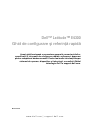 1
1
-
 2
2
-
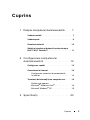 3
3
-
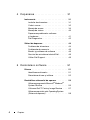 4
4
-
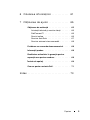 5
5
-
 6
6
-
 7
7
-
 8
8
-
 9
9
-
 10
10
-
 11
11
-
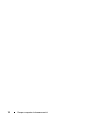 12
12
-
 13
13
-
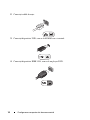 14
14
-
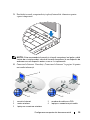 15
15
-
 16
16
-
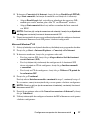 17
17
-
 18
18
-
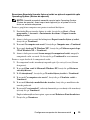 19
19
-
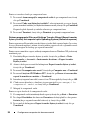 20
20
-
 21
21
-
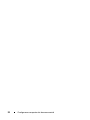 22
22
-
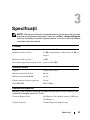 23
23
-
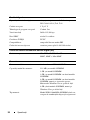 24
24
-
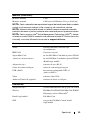 25
25
-
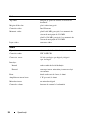 26
26
-
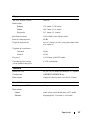 27
27
-
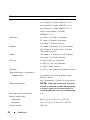 28
28
-
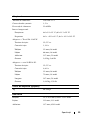 29
29
-
 30
30
-
 31
31
-
 32
32
-
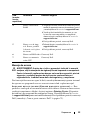 33
33
-
 34
34
-
 35
35
-
 36
36
-
 37
37
-
 38
38
-
 39
39
-
 40
40
-
 41
41
-
 42
42
-
 43
43
-
 44
44
-
 45
45
-
 46
46
-
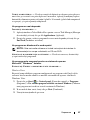 47
47
-
 48
48
-
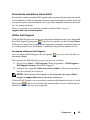 49
49
-
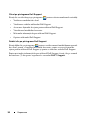 50
50
-
 51
51
-
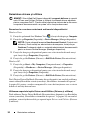 52
52
-
 53
53
-
 54
54
-
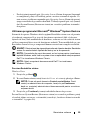 55
55
-
 56
56
-
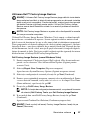 57
57
-
 58
58
-
 59
59
-
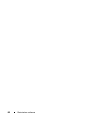 60
60
-
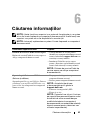 61
61
-
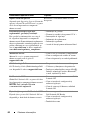 62
62
-
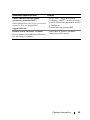 63
63
-
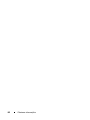 64
64
-
 65
65
-
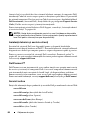 66
66
-
 67
67
-
 68
68
-
 69
69
-
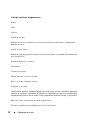 70
70
-
 71
71
-
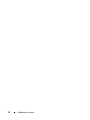 72
72
-
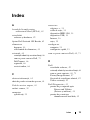 73
73
-
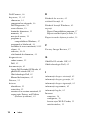 74
74
-
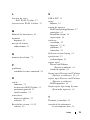 75
75
-
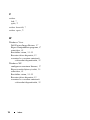 76
76
Dell Latitude E4300 Ghid de inițiere rapidă
- Tip
- Ghid de inițiere rapidă
Lucrări înrudite
-
Dell Vostro 1710 Manual de utilizare
-
Dell Studio 1537 Ghid de inițiere rapidă
-
Dell Studio 1555 Ghid de inițiere rapidă
-
Dell Studio 1558 Ghid de inițiere rapidă
-
Dell Studio 1749 Ghid de inițiere rapidă
-
Dell Studio 1745 Ghid de inițiere rapidă
-
Dell Latitude E6500 Ghid de inițiere rapidă
-
Dell Studio XPS M1340 Ghid de inițiere rapidă
-
Dell Latitude E4300 Ghid de inițiere rapidă
-
Dell Latitude XT2 Ghid de inițiere rapidă